Google Maps est un outil très utile pour les personnes qui voyagent souvent. Il vous permet de naviguer plus facilement dans votre environnement et d'atteindre votre objectif. Cependant, un problème courant est de savoir comment arrêter la navigation mode une fois que vous atteignez l'emplacement souhaité.
Dans cet article, nous verrons comment quitter la navigation sur Google Maps dans Androïd.
Qu'est-ce que le Mode Navigation ?
Premièrement, il est important de comprendre ce que navigation est dans Google Maps. Mode de navigation est une fonction qui fournit des instructions étape par étape vers une destination. Lorsque l'utilisateur entre son point de départ et sa destination, le mode affiche l'itinéraire et donne des instructions vocales pour guider l'utilisateur vers sa destination.
Comment quitter la navigation sur Google Maps sur Android ?
Pour quitter le mode de navigation , l'utilisateur doit d'abord s'y trouver. Pour accéder au mode navigation, l'utilisateur doit entrer la destination dans Google Maps et démarrer le processus de navigation. Une fois que l'utilisateur a commencé la navigation, un panneau avec les directions et la carte apparaîtra.
Vous pouvez quitter la navigation sur Android :
1 : Utilisation des commandes vocales
Prise en charge de Google Maps pour Android commandes vocales , vous permettant de contrôler l'application sans appuyer sur aucune option.
Pour ce faire, l'utilisateur doit dire OK Google pour activer la fonction de commande vocale.
Ensuite, l'utilisateur peut dire Quitter la navigation ou Arrêter la navigation pour quitter le mode de navigation.
2 : Utilisation du bouton de retour
L'appareil bouton retour peut également être utilisé pour quitter le mode navigation.
Appuyez sur le bouton de retour ramènera l'utilisateur à l'écran précédent. Cette volonté quitter le mode navigation et ramener l'utilisateur à l'affichage normal de la carte.
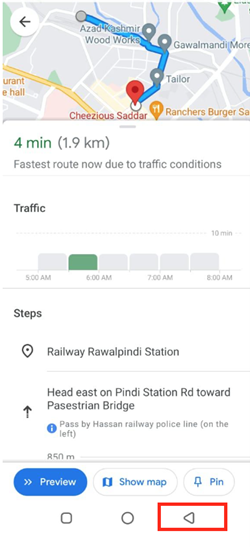
3 : En fermant l'application ou en supprimant les applications récentes
Si vous préférez une approche plus directe, vous pouvez quitter la navigation en fermant le Application Google Maps ou l'effacer des applications récentes filtrer. Suivez ces étapes:
Étape 1: En mode navigation, appuyez sur la touche Applications récentes bouton sur votre appareil Android. Il est généralement représenté par une icône carrée ou rectangulaire superposée en bas ou sur le côté de l'écran.
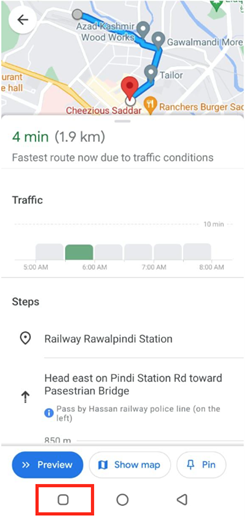
Étape 2: Balayez vers la gauche ou droite pour localiser la fenêtre de l'application Google Maps.
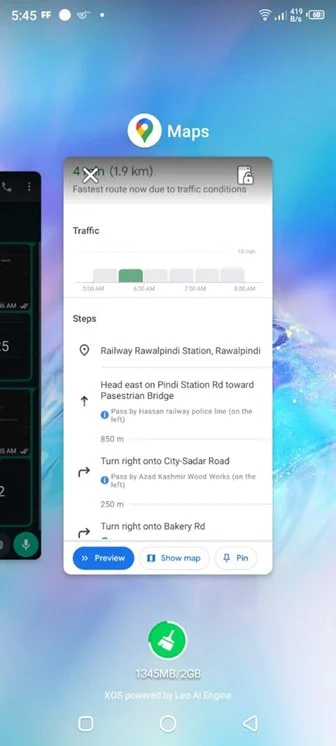
Étape 3: Balayez la fenêtre de l'application Google Maps soit gauche ou droite , ou faites-le glisser haut ou bas (selon l'appareil) pour fermer l'application.

Étape 4: Ou vous pouvez appuyer sur le Tout effacer ou Ferme tout bouton, généralement situé en bas ou en haut de l'écran des applications récentes, pour fermer toutes les applications ouvertes à la fois.
En fermant l'application Google Maps ou en la supprimant de l'écran Applications récentes, vous quitter le mode de navigation et mettre fin aux processus de l'application.
Conclusion
Google Maps est un outil inestimable pour les voyageurs, mais quitter le mode de navigation peut parfois être un défi. Dans cet article, nous avons couvert un certain nombre de techniques pour quitter la navigation Google Maps d'Android. Vous pouvez utiliser les commandes vocales, appuyer sur le bouton de retour ou fermer l'application à partir de l'écran Applications récentes. En suivant ces étapes, vous pouvez facilement quitter le mode de navigation et revenir à l'affichage normal de la carte.